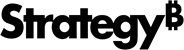Strategy ONE
Konfigurieren Sie den hohen Durchsatz oder die erweiterte Architektur
In diesem Thema wird erklärt, wie eine Architektur mit großem Durchsatz mithilfe eines Clusters von Kafka-Knoten (Telemetry Server) konfiguriert wird. Ein Telemetry Store (Plattform Analytics) kann nur Daten von einem einzelnen Kafka-Knoten oder einem einzelnen Kakfa-Cluster nutzen.
Alle Kafka-Knoten sollten sich im Cluster befinden. Mehrere Kafka-Cluster werden nicht unterstützt.
Erste Schritte mit den folgenden Themen:
2.2. Konfiguriert Telemetry Server
3.3. Starten Sie die erforderlichen Dienste neu
4.4. Platform Analytics Consumer konfigurieren
1. Komponenten installieren
Installieren Sie zunächst Komponenten in den entsprechenden Umgebungen.
-
Wählen Sie die folgenden Komponenten für die Computer 1, 2 und 3 im Installationsassistenten aus:
-
MicroStrategy Intelligence
-
MicroStrategy Telemetry Server
-
Auswählen Cluster erstellen... beim Erstellen einer Cluster-Umgebung für Telemetry und geben Sie die Adressen der anderen Knoten oder Computer an, auf denen Sie Telemetry installiert haben oder installieren werden. Wiederholen Sie dies für die Computer 1, 2 und 3.
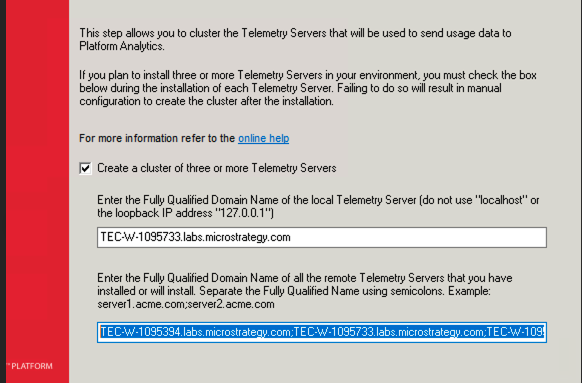
-
-
Wählen Sie im Installationsassistenten die folgenden Komponenten für die Computer 4 und 5 aus:
-
MicroStrategy Intelligence
-
MicroStrategy Telemetry Server
-
- Schalten Sie nach der Installation den MicroStrategy Telemetry Server aus (Kefka- und Zookeeper-Dienste).
-
Wählen Sie im Installationsassistenten die folgenden Komponenten für Computer 6 aus:
-
Platform Analytics
-
Während der Installation der Komponenten müssen Sie Verbindungsinformationen für das Repository (Computer 7) eingeben.

-
-
Installieren Sie das Platform Analytics Repository auf Computer 7. Sie können ein standardmäßiges MicroStrategy Repository oder sich für Ihre eigene Instanz von entscheiden PostgreSQL-Datenbankserver, bereitgestellt von Ihnen Organisation.
-
Fahren Sie für Windows-Bereitstellungen mit fort Windows-spezifische Änderungen zum Erstellen des Platform Analytics Service, andernfalls wechseln Sie zu 2. Konfiguriert Telemetry Server für Linux-Bereitstellungen.
Windows-spezifische Änderungen zum Erstellen des Platform Analytics Service
Auf Windows-Computern müssen Sie den Platform Analytics-Dienst neu erstellen, um zu verhindern, dass der Dienst ausfällt.
-
Wechseln Sie zu „Dienste“.
-
MicroStrategy Platform Analytics Consumer anhalten.
-
In-Memory-Cache von MicroStrategy Platform Analytics anhalten.
-
-
Löscht den MicroStrategy Platform Analytics Consumer-Dienst.
-
Starten Sie eine Windows-Eingabeaufforderung mit Administratorrechten.
-
Führen Sie den folgenden Befehl aus:
Kopierensc delete MSTR_PlatformAnalyticsConsumer -
Dienste schließen.
-
-
Erstellen Sie den Platform Analytics Consumer-Service neu.
-
Navigieren Sie zum Platform Analytics-Verzeichnis.
-
Öffnen
MSTR_PlatformAnalyticsConsumer.configzur Bearbeitung. -
Löschen
--DependesOn =Redis, um die abhängigen Dienste (Kefka und Zookeeper) zu entfernen.
-
-
Starten Sie eine Windows-Eingabeaufforderung mit Administratorrechten.
-
Navigieren Sie zum Platform Analytics-Verzeichnis.
-
Führen Sie den folgenden Befehl aus:
KopierenPlatformAnalyticsConsumer.exe install MSTR_PlatformAnalyticsConsumer --Config PlatformAnalyticsConsumer_config.txt
-
-
Wechseln Sie zu „Dienste“.
-
MicroStrategy Platform Analytics Consumer starten.
-
Aktualisieren Sie Service Manager gegebenenfalls.
-
2. Konfiguriert Telemetry Server
Führen Sie die folgenden Schritte aus, um alle Telemetry Server-Knoten. Dieses Beispiel verwendet die Computer 1, 2 und 3.
Bearbeiten Sie server.properties
-
Öffnen
server.propertieszur Bearbeitung.Windows-Speicherort:
C:\Program Files (x86)\MicroStrategy\Messaging Services\Kafka\kafka_x.x.xx\configLinux-Speicherort:
/opt/MicroStrategy/MessagingServices/Kafka/kafka_x.x.x./config -
Unter
##### Server Basics ####, stellen Sie jedem Telemetry Server-Computer eine eindeutige Integrations-ID in der bevorzugten Reihenfolge des Knoten-Failovers zur Verfügung.In diesem Beispiel:
Computer 1:
broker.id=1
Computer 2:broker.id=2
Computer 3:broker.id=3Kopieren# Set the broker id to a unique value for each node.
# Do not change it on the machine configured during single node set up, i.e. your main node. It should be left at the default value and referred to by the other nodes.
# For example,
broker.id=1 -
Unter
##### Internal Topic Settings ####, legen Sie sowohl die Versätze als auch die Transaktionsstatus Faktoren auf die Anzahl der Knoten im Cluster fest. In diesem Beispiel ist das 3.Kopieren# offsets.topic.replication.factor= set to the number of nodes in your cluster
# transaction.state.log.replication.factor= set to the number of nodes in your cluster
# For example,
offsets.topic.replication.factor=3
transaction.state.log.replication.factor=3 -
Unter
##### Zookeeper #####, fügen Sie alle IP-Adressen oder FQDNs des Telemetry Server-Knotens für hinzuzookeeper.connectParameter. Die Reihenfolge der Knoten muss der Browser-ID entsprechen Parameter in Schritt 2.Kopieren# Set zookeeper.connect= to a comma separated list of <IP address:2181> for all nodes in the cluster.
# For example,
zookeeper.connect=10.27.18.73:2181,10.27.18.224:2181,10.27.36.168:2181
Zookeeper.properties bearbeiten
-
Öffnen
zookeeper.propertieszur Bearbeitung.Windows-Speicherort:
C:\Program Files (x86)\MicroStrategy\Messaging Services\Kafka\kafka_x.x.xx\configLinux-Speicherort:
/opt/MicroStrategy/MessagingServices/Kafka/kafka_x.x.x./config -
Fügen Sie neue Zeilen am Ende der Datei hinzu mit
server.node_id=ip:2888:3888. In diesem Beispiel gibt es drei neue Zeilen für jeden Knoten.Kopieren# To allow Zookeeper to work with the other nodes in your cluster, add the following properties to the end of the zookeeper.properties file.
# initLimit=5
# syncLimit=2
# server.X= <IP address of the node>:2888:3888
# When adding this property, replace X above with the broker.id for the node being referenced. A separate entry must be made for each node in the cluster.
# For example,
initLimit=5
syncLimit=2
server.0=10.27.18.73:2888:3888
server.1=10.27.18.224:2888:3888
server.2=10.27.36.168:2888:3888
Meine ID bearbeiten
-
Öffnen
myidzur Bearbeitung. Wenn diese Datei nicht existiert, sollten Sie eine erstellen.Windows-Speicherort:
C:\Program Files (x86)\MicroStrategy\Messaging Services\tmp\zookeeperLinux-Speicherort:
/opt/MicroStrategy/MessagingServices/tmp/zookeeper -
Bestätigen Sie, dass der
myidDatei tut nicht haben eine ausgeblendete Erweiterung. Gehen Sie im Datei-Explorer zu Anzeigen > Anzeigen > Dateinamenerweiterungen, um Erweiterungen anzuzeigen. Wenn Ihre Datei eine Erweiterung hat, entfernen Sie sie. -
Stellen Sie sicher, dass der
broker.idfür jeden Knoten stimmt überein die Werte, die Sie in festgelegt habenserver.properties.Kopieren# Make sure the broker.id is the same as it appears in server.properties.
# For example,
broker.id=1
3. Starten Sie die erforderlichen Dienste neu
Nachdem Sie die Konfigurationen für Kafka und Zookeeper auf allen Knoten im Cluster aktualisiert haben, müssen Sie die Dienste, einschließlich des Intelligence Servers, neu starten.
Beachten Sie beim Neustart der Services, dass zunächst alle Änderungen in den Konfigurationsdateien vorgenommen werden müssen. Wenn Sie zum Beispiel zwei zusätzliche Kafka-Knoten hinzufügen und bereits einen vorhandenen Knoten haben, sollte die Installation und Konfiguration auf allen drei Knoten abgeschlossen sein, bevor die Services neu gestartet werden.
Darüber hinaus sind einige Dienste aufeinander bezogen. Die Dienste sollten daher in der unten angegebenen Reihenfolge gestartet werden. Wenn Sie nicht in dieser Reihenfolge starten, kann dies zu Inkonsistenzen in den Services führen.
-
Starten Sie Zookeeper und Kafka auf dem Hauptknoten, bevor Sie andere Knoten starten.
-
Starten Sie Zookeeper auf den verbleibenden Knoten.
-
Kafka auf den verbleibenden Knoten starten.
4. Platform Analytics Consumer konfigurieren
Führen Sie die folgenden Schritte auf dem Knoten aus, auf dem Sie Platform Analytics Consumer ausführen. In diesem Beispiel ist das Computer 6.
-
Öffnen
PAConsumerConfig.yamlzur Bearbeitung.Windows-Speicherort:
C:\Program Files (x86)\MicroStrategy\Platform Analytics\confLinux-Speicherort:
/opt/MicroStrategy/Platform Analytics/conf -
Fügen Sie die IP-Adressen aller Telemetrieknoten im folgenden Format zur Datei hinzu:
zookeeperConnection:IP1:port,IP2:port,IP3:portbootstrap.servers: IP1:port,IP2:port,IP3:portKopieren# Set kafkaTopicNumberOfReplicas: number of nodes in cluster
# Set zookeeperConnection: <ipAddress:2181> for all nodes in cluster
# Set bootstrap.servers: <ipAddress:9092> for all nodes in cluster
# For example,
kafkaTopicNumberOfReplicas: 3
zooKeeperConnection: 10.27.18.73:2181,10.27.18.224:2181
bootstrap.servers: 10.27.18.73:9092,10.27.18.224:9092 -
Stellen Sie sicher, dass der
kafkaTopicNumberOfReplicasDer Parameter entspricht der Anzahl der Telemetry Server-Knoten. In diesem Beispiel wäre das 3. -
Starten Sie die folgenden Dienste neu:
-
MicroStrategy Platform Analytics Consumer
-
MicroStrategy Platform Analytics – In-Memory-Cache
-